Ingreso y salida del sistema
-
Abra el navegador web (Google Chrome o Mozilla Firefox) e ingrese la siguiente dirección: https://call.netcomsatelital.com.ar .
-
Ingrese su nombre de usuario y contraseña. Presione el botón Login.
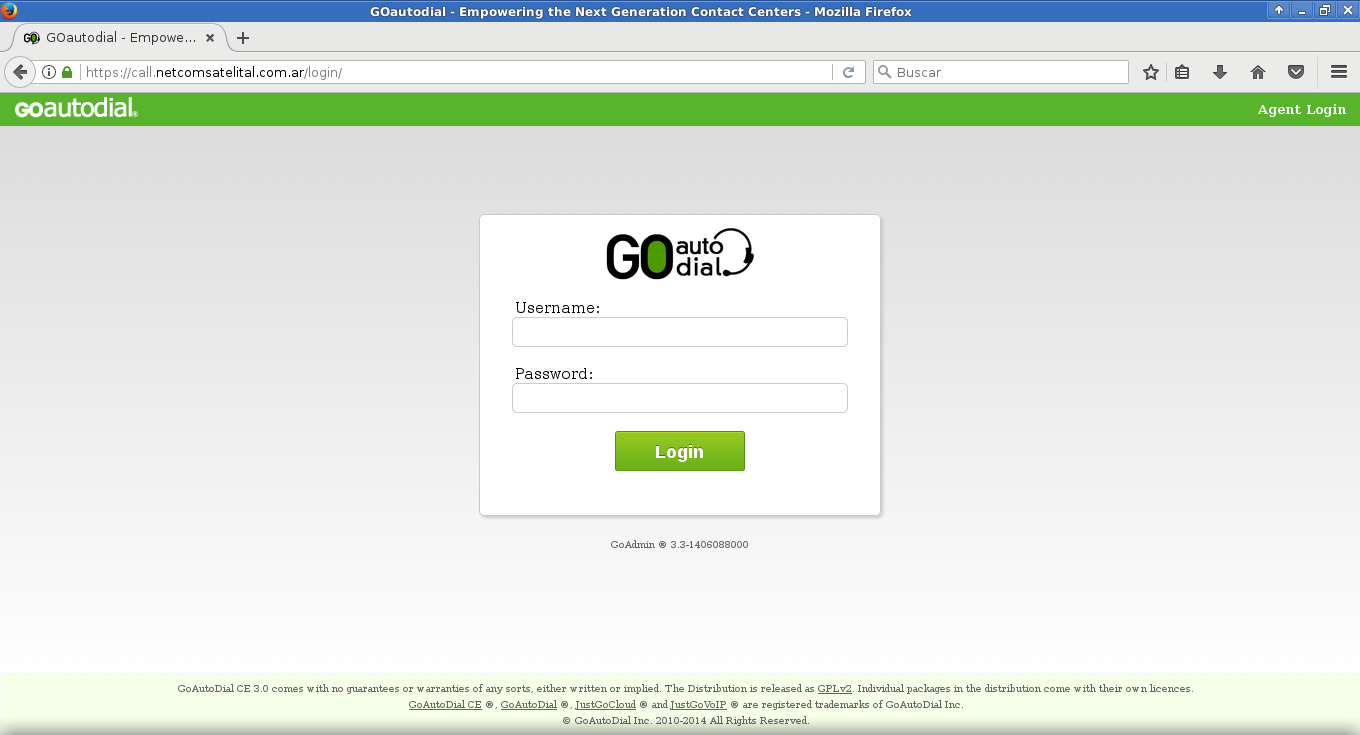
Una vez identificado, aparecerá la pantalla principal o dashboard. Puede salir del sistema en cualquier momento presionando el botón LOGOUT ubicado en la parte superior derecha de la pantalla.
A la izquierda de la pantalla se encuentra la barra de menú, formada por una serie de iconos dispuestos en forma vertical. Pase el puntero del ratón sobre los diferentes iconos para desplegar los submenúes de cada categoría.
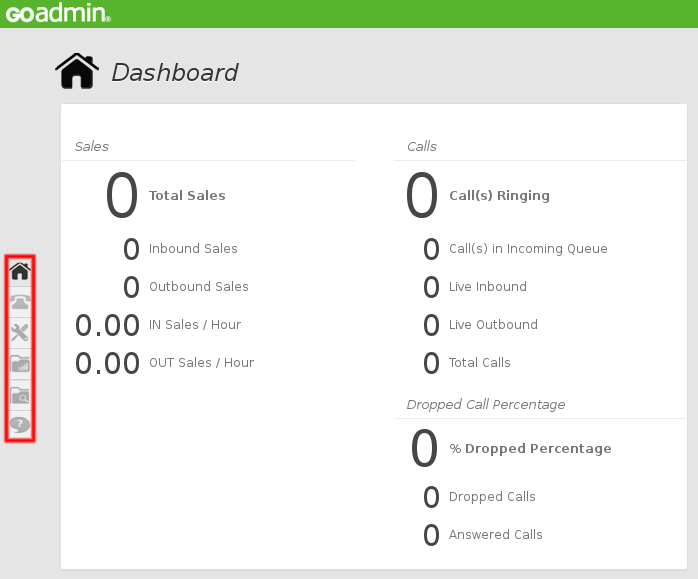
Las categorías son, de arriba a abajo:
- Dashboard
- Telephony
- Admin Settings
- Call Reports
- Recordings
- Support
Ventana de información del usuario
Para ver información relativa a un agante en particular, ingrese al menú Telephony » Users. Busque el usuario del que desee ver los detalles o escuchar una grabación y presione el icono i (color verde) en la columna de la derecha.
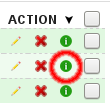
En la nueva ventana, presione sobre el icono del almanaque arriba a la derecha.
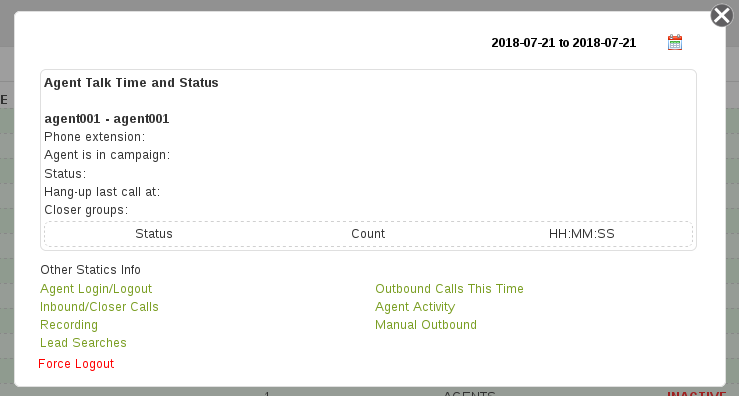
La búsqueda de registros de ese agente se restringirá a un intervalo de fechas específico. Para definirlo, haga clic sobre el icono del almanaque de arriba a la derecha de la ventana de información del usuario. En la nueva ventana que se despliega, primero presione sobre la fecha de inicio del intervalo, y luego presiones sobre la fecha final. El intervalo especificado quedará resaltado. Presione el botón OK.
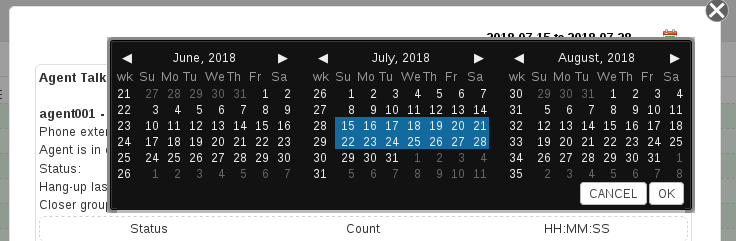
Para volver a la lista de usuarios presiones sobre la X en la parte superior derecha de la ventana.
Cómo escuchar grabaciones de las llamadas
Vaya a la ventana de información del usuario y seleccione un intervalo de fechas para realizar la búsqueda. Se mostrará un resumen de las llamadas qwue realizó ese agente en ese intervalo de fechas. Presiones el enlace Recordings (abajo a la izquierda) para desplegar la lista de grabaciones, en donde podrá ver la fecha y hora (columna Date/Time) y la duración de la llamada (columna Seconds). Pära escuchar la grabación de una llamada presione sobre el enlace correspondiente en la última columna (Location). Puede hacer clic derecho y seleccionar Guardar enlace… para descargar el archivo de audio.
Para volver a la pantalla de información del usuario, presione sobre el enlace Close en la parte superior derecha de la ventana.
Cómo ver los horarios cumplidos por un agente
Puede ver los días y horarios en los que un agente se ingresó y salió de la plataforma. Para hacerlo, vaya a la ventana de información del usuario, seleccione un intervalo de fechas y presione sobre el enlace Agent Login/Logout.
Cómo ver las llamadas realizadas por un agente
Para ver la lista de llamadas que hizo un agente vaya a la ventana de información del usuario, seleccione un intervalo de fechas y presione sobre el enlace Outbound Calls This Time. Presione sobre el enlace Close en la parte superior derecha para volver a la pantalla anterior.
Cómo ver los datos recolectados
En la barra de menú, vaya al menú Telephony » Lists. Busque la lista 998 (Default Manual List) y presione sobre el botón de descarga en esa lista (segundo botón de la columna ACTION, a la derecha).
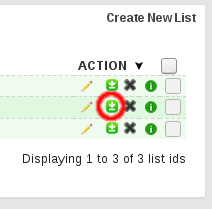
A continuación se descargará el archivo con los datos actualizados a la fecha, en formato CSV. Puede abrir ese archivo con una planilla de cálculo como Excel u Open Office.